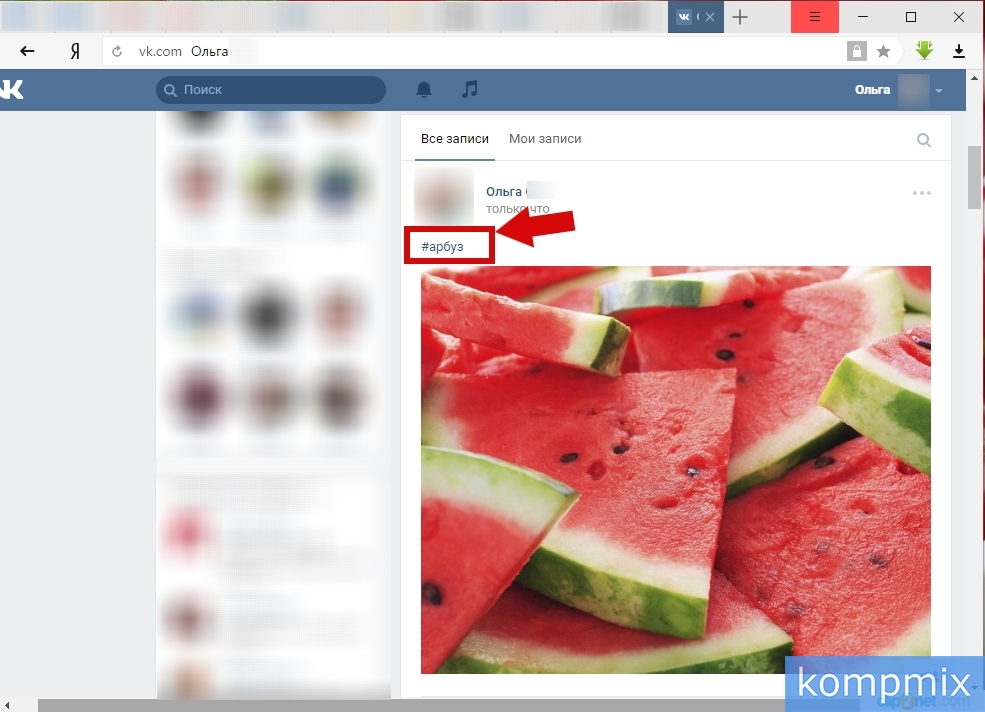Найти актуальную для Вас информацию среди множества записей в социальной сети стало гораздо проще с использованием хештегов. Установив символ «решетка» перед ключевым словом в строке поиска Вы можете отфильтровать его результаты. Аналогично, используя хештег Вы можете отнести свои записи, фотографии или видео в определенным тематическим группам, чем повысите доступ к ним другим участникам социальной сети, и увеличите количество просмотров. В этой пошаговой инструкции с фотографиями Вы узнаете, как сделать хештег в социальной сети ВКонтакте.
Как сделать хештег к записи ВКонтакте
Для того, чтобы добавить хештег к записи Вам необходимо навести курсор мыши на кнопку с тремя горизонтально расположенными точками и в открывшемся списке нажать строку «Редактировать».
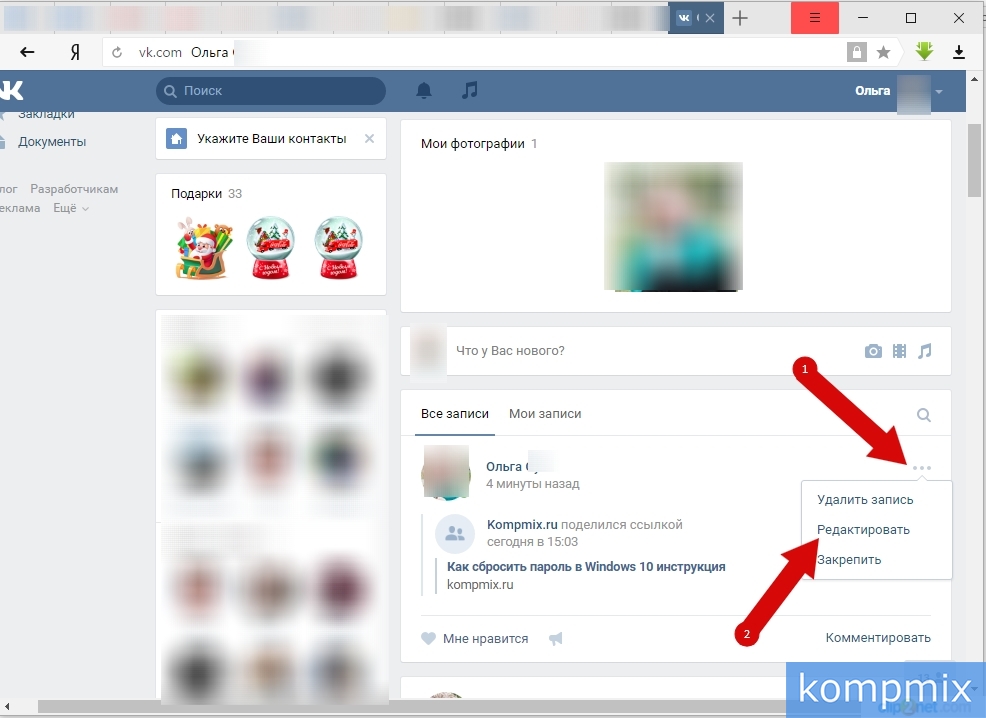 Шаг 2
Шаг 2
Далее через запятую, начиная с символа «#» и без пробела вводим ключевые слова. Слоит отметить, что при написании хештега, для разделения слов, Вы можете использовать нижнее подчеркивание (например, «#Windows_10»). Затем нажмите кнопку «Сохранить».
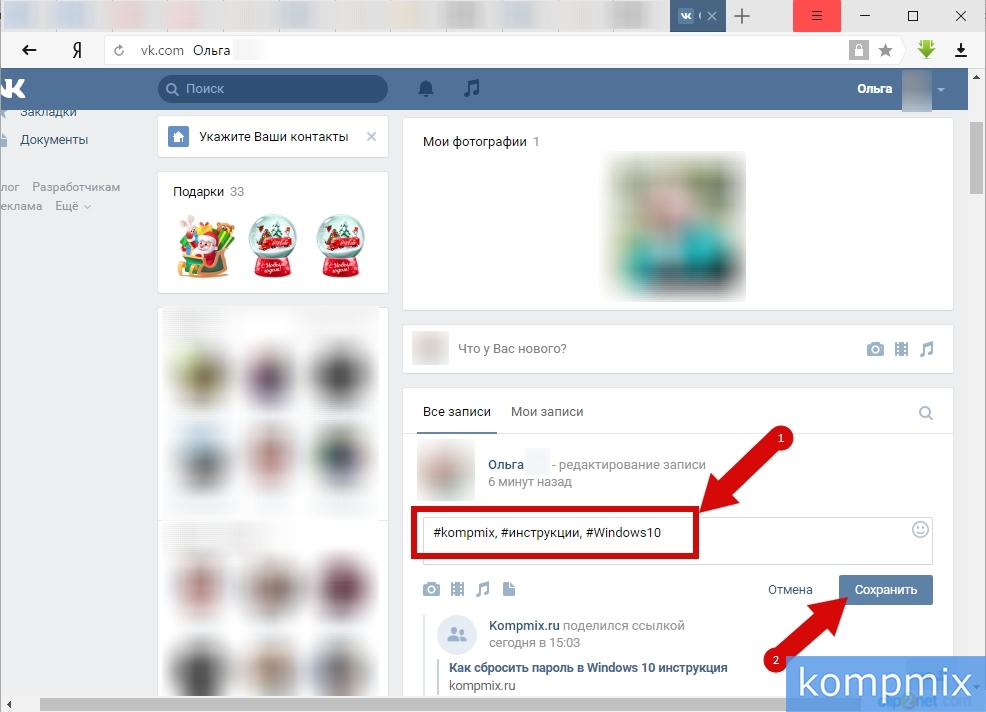 Шаг 3
Шаг 3
Хештеги к записи сохранены. Для того, чтобы найти записи с аналогичным хештегом кликните по нему левой кнопкой мыши.
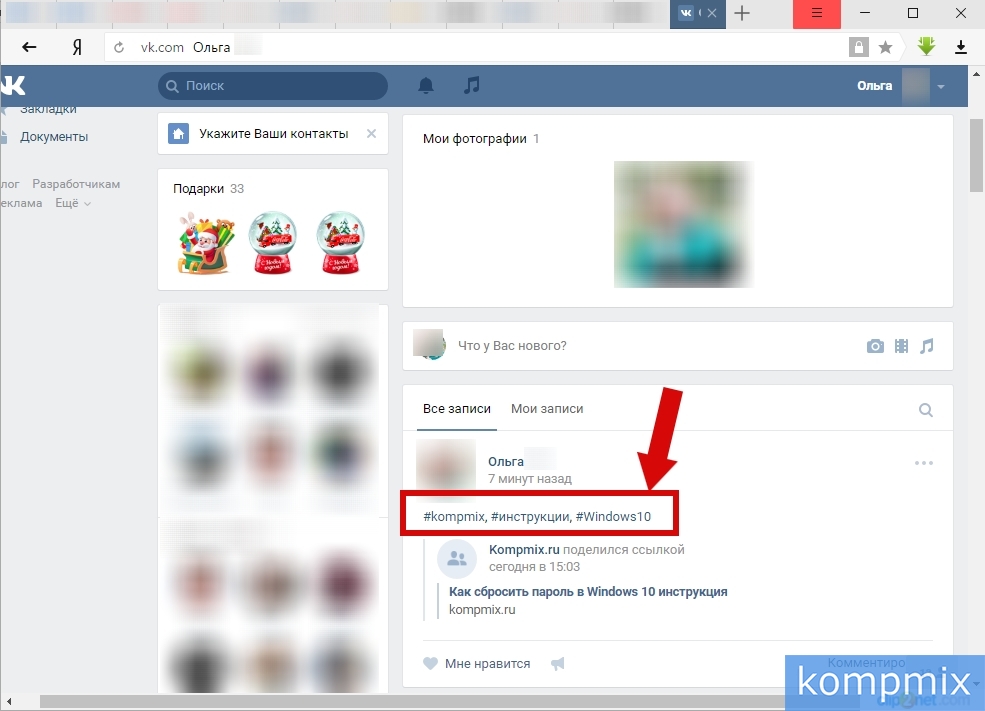 Шаг 4
Шаг 4
Вы перешли к результатам поиска по выбранному хештегу.
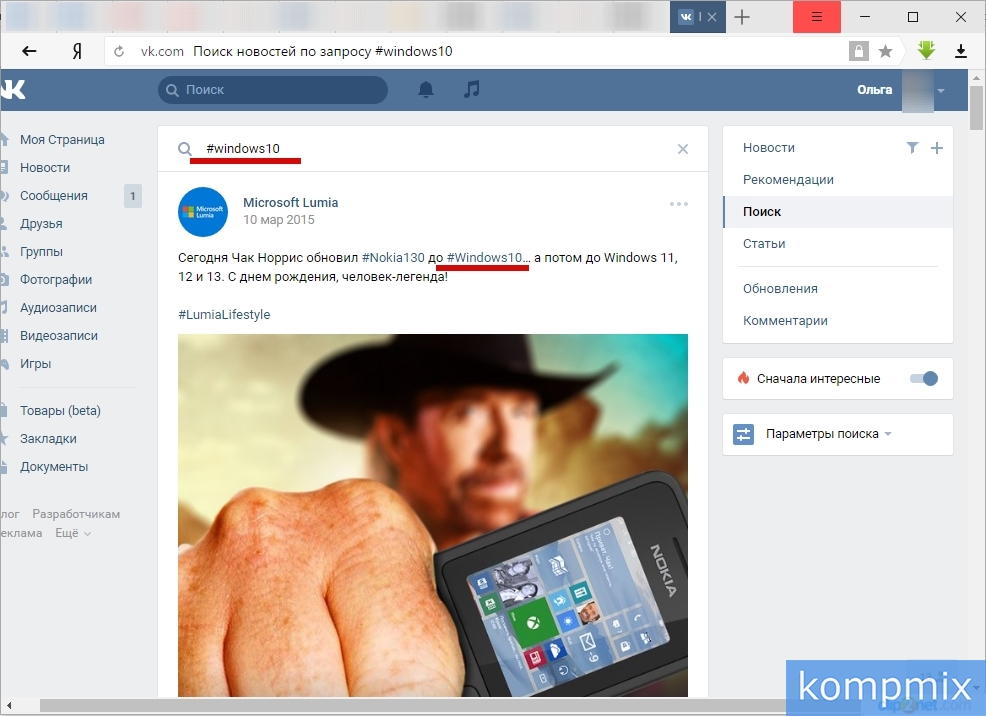 Шаг 5
Шаг 5
Как поставить хэштег к фотографии ВКонтакте
Для того, чтобы отнести фото к определенной тематической категории Вы можете использовать хэштег. Установить хэштег к фотографии Вы можете в процессе ее добавления на сайт социальной сети. Начните с того, что щелкните пункт меню «Фотографии» и нажмите кнопку «Добавить фотографии».
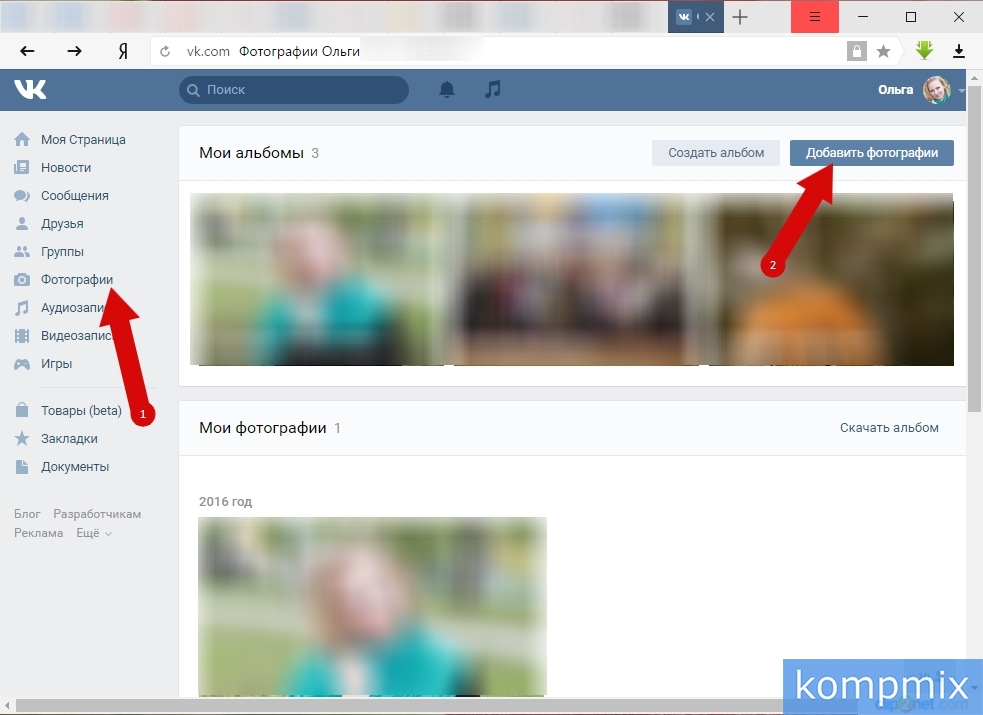 Шаг 6
Шаг 6
Теперь выберите папку, в которой сохранена фотография, выберите фото и нажмите кнопку «Открыть».
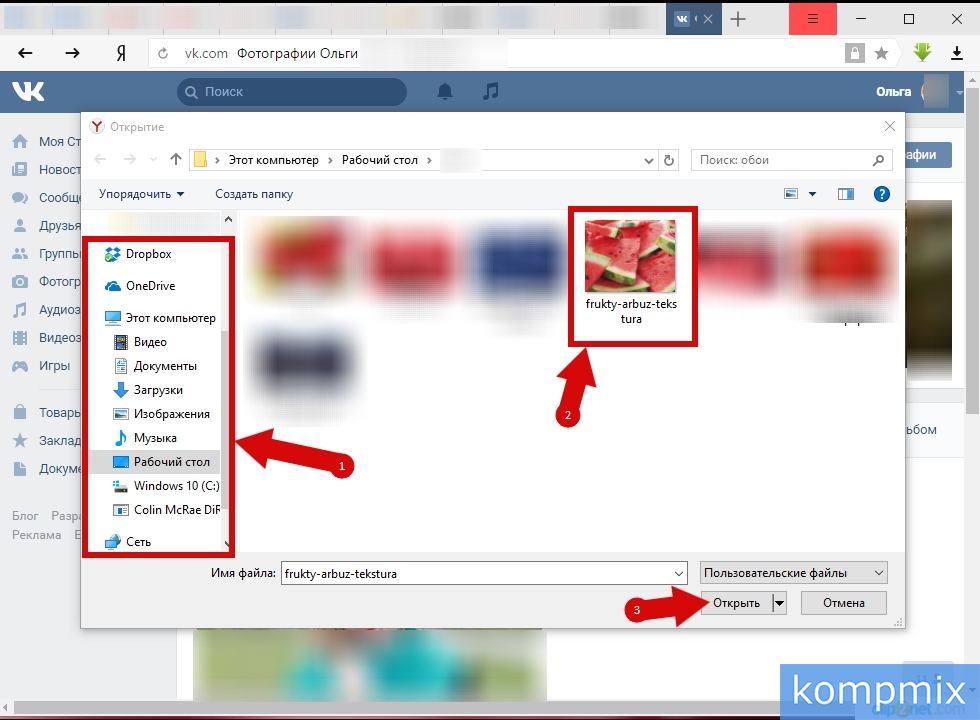 Шаг 7
Шаг 7
Теперь в описании к фотографии Вы можете добавить хэштеги. Для этого поставьте символ «#» и без пробела ведите ключевое слово. Таким образом, через запятую Вы можете ввести несколько хэштегов. Для того, чтобы использовать в хэштеге словосочетание Вы можете поставить значок нижнего подчёркивания между словами. Теперь нажмите кнопку «Опубликовать на моей странице».
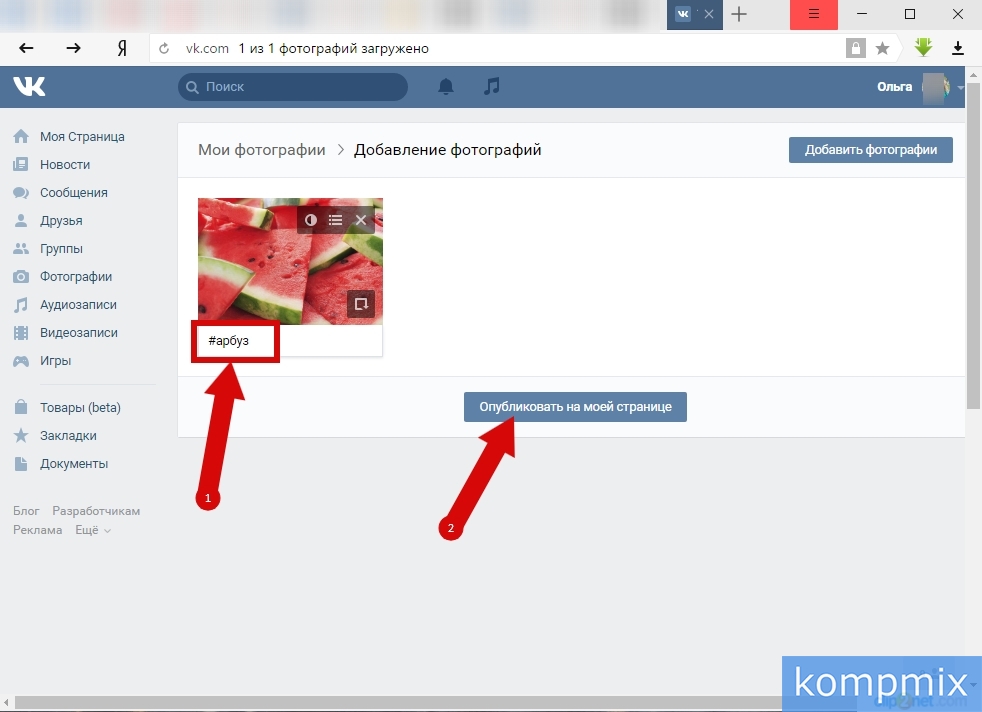 Шаг 8
Шаг 8
Фото загружено и хэштег также опубликован. Если информация помогла Вам – жмите Спасибо!